¿Puede realizar conferencias telefónicas en FaceTime?
Qué saber
- Hasta 32 personas pueden participar en una llamada de conferencia FaceTime.
- Inicie una llamada de conferencia desde la aplicación FaceTime o use un texto grupal en Mensajes.
- Agregue miembros de llamadas de conferencia con números de teléfono, ID de Apple u otras direcciones de correo electrónico asociadas con su ID de Apple.
Este artículo le muestra cómo chatear con muchas personas al mismo tiempo en un dispositivo Apple con FaceTime. FaceTime es la aplicación de chat de audio y video predeterminada preinstalada en dispositivos iOS, iPadOS y macOS.
¿Puedes hacer una llamada de 3 vías en FaceTime?
Un FaceTime grupal es una llamada de conferencia en la que puede tener un chat cara a cara con varias personas al mismo tiempo. Puede iniciar una llamada de conferencia en iOS y iPadOS e incluir hasta 32 personas por llamada (incluido usted).
Las conferencias telefónicas FaceTime se pueden iniciar desde la aplicación FaceTime o desde una conversación grupal en la aplicación Mensajes.
Las videollamadas grupales FaceTime tienen requisitos especiales sobre las llamadas FaceTime regulares. Para iniciar una llamada grupal FaceTime, necesita iOS o iPadOS 12.1.4 o posterior y uno de los siguientes dispositivos:
- iPhone 6s o posterior
- iPad Pro o posterior
- iPad Air 2 o posterior
- iPad mini 4 o posterior
- iPad (quinta generación) o posterior
- iPod touch (séptima generación)
Los modelos más antiguos de iPhone, iPad y iPod touch que ejecutan al menos iOS 12.1.4 pueden unirse a las llamadas grupales de FaceTime solo como participantes de audio.
Desde iOS 15, puede invitar a los usuarios de Android a una llamada FaceTime con un enlace.
¿Se pueden realizar conferencias con FaceTime?
Sí, hay dos formas de configurar una llamada de conferencia con FaceTime. Primero, ve a Ajustes > FaceTime y asegúrese de que FaceTime esté encendido. A continuación, decida cómo le gustaría iniciar la llamada.
Iniciar una llamada grupal desde la aplicación FaceTime
Puede configurar una llamada grupal desde la aplicación FaceTime. He aquí cómo hacerlo:
Abre la aplicación FaceTime.
Seleccione Nuevo FaceTime.
En la pantalla Nuevo FaceTime, elija las personas a las que desea llamar. Puede elegir entre un Sugirió campo o toque el icono más para seleccionar nombres de Contactos. Cualquier miembro del grupo puede agregar nuevos miembros al chat grupal en cualquier momento durante la llamada.
-
Selecciona el Audio icono (para una llamada de solo audio) o el verde FaceTime botón para una videollamada.
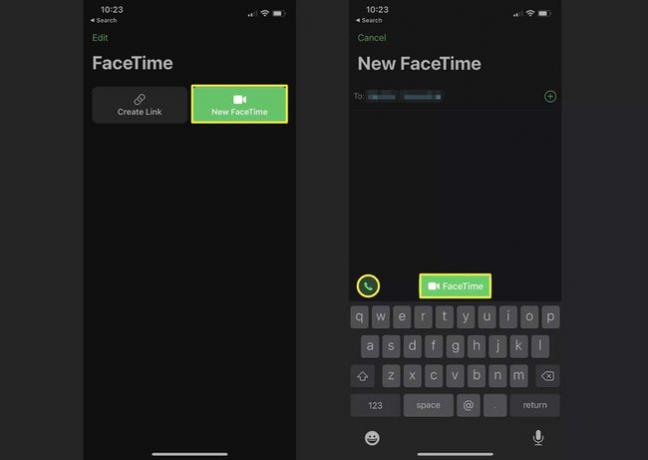
Nota:
Como anfitrión, puede agregar otros 31 contactos en total para alcanzar el total de 32 personas en un FaceTime grupal. Además, los participantes pueden agregarse con sus números de teléfono, ID de Apple u otras direcciones de correo electrónico asociadas con el ID de Apple para llamadas FaceTime.
Iniciar una llamada grupal desde la aplicación Mensajes
Si lo prefiere, también puede iniciar una llamada grupal en FaceTime desde sus mensajes. Siga estos pasos:
Vaya a un chat grupal existente en la aplicación Mensajes o iniciar un nuevo mensaje de texto grupal.
Selecciona el FaceTime en la pantalla de chat grupal.
-
Seleccione la opción para una llamada de audio FaceTime o una videollamada FaceTime.
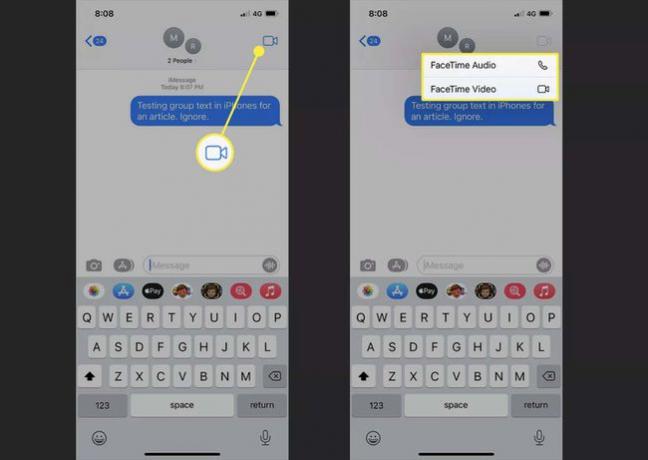
Nota:
En ambos métodos, no puede eliminar a un asistente de una llamada grupal de FaceTime. Cuando un participante quiere dejar la llamada, debe finalizar la llamada grupal de FaceTime en su propio dispositivo.
¿Se puede realizar una conferencia telefónica con FaceTime en Mac?
También puede configurar una llamada de conferencia en FaceTime en macOS. Al igual que en un iPhone o iPad, las conferencias telefónicas en FaceTime se pueden configurar desde la aplicación FaceTime o desde la aplicación Mensajes.
Propina:
No olvide probar el Vista de cuadrícula en llamadas grupales de FaceTime característica. Nos resulta mucho más fácil comunicarnos con muchas personas cuando no están flotando por todos lados.
Preguntas más frecuentes
-
¿Cómo inicio una llamada de conferencia FaceTime en una MacBook?
Para iniciar un FaceTime grupal en una Mac, abre la aplicación FaceTime en tu MacBook> usa la barra de búsqueda para encontrar los contactos que te gustaría agregar a la llamada> y selecciona Video o Audio para comenzar la llamada grupal. Puede agregar otros participantes durante la llamada; seleccione el botón de la barra lateral> + (Más)> agregue su contacto> y haga clic en Agregar.
-
¿Cómo puedo grabar una llamada FaceTime en mi iPhone?
Para grabar llamadas FaceTime en iPhone, deslice para abrir el Centro de control y toque el Registro de pantalla icono para iniciar la grabación. A continuación, seleccione la aplicación FaceTime y comience una llamada.
